cad角的度数怎么显示(CAD怎么标注角度浩辰CAD看图王)
经常和CAD打交道的小伙伴都知道,CAD测量是基本的编辑操作之一,主要包括:长度测了、面积测量、角度测量等。浩辰CAD看图王虽为一款看图软件,但也提供了一些简单的编辑功能,CAD角度标注便是其中之一,其不仅能测量出CAD图形的角度,还可以将角度数值标注保存在图纸中。今天小编给大家详细介绍一下浩辰CAD看图王中CAD角度标注功能的使用技巧吧!
CAD角度标注步骤:1、在手机中启动浩辰CAD看图王APP,打开图纸文件后点击手机界面右上角的【●●●】按钮,在弹出的下拉菜单中点击【高级制图】,即可将看图模式调整为【高级制图】模式。如下图所示:

CAD角度标注步骤
2、切换至【高级制图】模式后,在页面底部菜单栏中点击【标注】—【角度标注】。如下图所示:

CAD角度标注步骤
3、点击需要测量角度的第一个端点,再点击顶点,最后点击需要测量角度的第二个端点,角度标注就显示出来了,在角度标注上显示一个绿色的双向箭头,调整箭头可调整标注文字的位置即可。如下图所示:
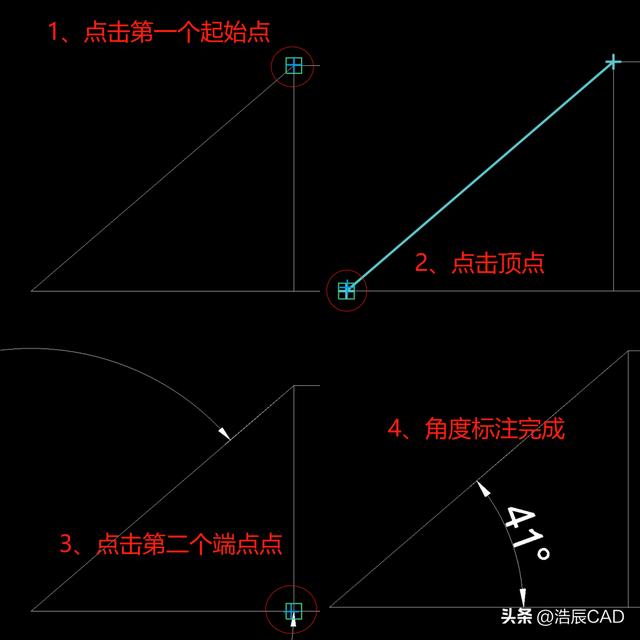
CAD角度标注步骤
大家在用手机看图之余,如果需要在图纸中添加一些CAD角度标注的话便可以调用浩辰CAD看图王中的角度标注功能,其不仅能测量出CAD图形的角度,还可以将角度数值标注保存在图纸中,当我们下次打开CAD图纸的时候,就可以直接查看到相应的角度,不需要进行重复测量等工作啦!
,免责声明:本文仅代表文章作者的个人观点,与本站无关。其原创性、真实性以及文中陈述文字和内容未经本站证实,对本文以及其中全部或者部分内容文字的真实性、完整性和原创性本站不作任何保证或承诺,请读者仅作参考,并自行核实相关内容。文章投诉邮箱:anhduc.ph@yahoo.com






